一键免费刷机安全指南
在这个智能手机普及的时代,刷机已成为许多用户提升设备性能、获取新功能或解决系统问题的常见选择,本文将为你详细解析手机在线刷机的全过程,重点介绍安全可靠的一键免费刷机方法,帮助你轻松完成设备升级而不必担心数据丢失或设备损坏。
刷机前必须了解的基础知识
刷机本质上是通过重新安装或更新手机操作系统来改变设备的功能和性能,在开始任何刷机操作前,有几个关键概念需要明确掌握。
Bootloader(引导加载程序)是手机启动时运行的第一个程序,它决定了设备能否接受第三方系统,大多数厂商会锁定bootloader以保护系统安全,刷机前通常需要先解锁它,不同品牌手机的解锁方法各异,有些甚至不允许解锁,这会直接影响刷机的可能性。
Recovery模式是手机的一个特殊启动环境,用于系统恢复和更新,常见的第三方Recovery如TWRP(Team Win Recovery Project)提供了比官方Recovery更强大的功能,是刷入自定义ROM的必要工具。
ROM(Read Only Memory)在刷机语境中指手机的操作系统镜像文件,官方ROM由手机制造商提供,而第三方ROM则由开发者社区制作,如著名的LineageOS、Pixel Experience等,第三方ROM通常能提供更纯净的体验或更新的Android版本。
Root权限相当于Android系统的"管理员权限",获取后可以深度定制系统,但也增加了安全风险,不是所有刷机操作都需要root,但某些高级功能可能需要。
了解这些术语将帮助你更好地理解后续的刷机步骤,也能在遇到问题时更准确地搜索解决方案。
刷机前的关键准备工作
成功的刷机体验始于充分的准备,跳过这一步骤可能导致数据丢失甚至设备变砖,因此务必认真对待每一个准备环节。
数据备份是刷机前最重要的步骤,你需要备份联系人、短信、应用数据、照片视频等所有重要内容,可以使用手机自带的备份工具,或第三方应用如钛备份(Titanium Backup),特别提醒,某些应用数据(如银行类应用)可能因安全策略无法备份,建议提前记录重要信息。
确认手机电量充足(建议80%以上),因为刷机过程中断电可能导致严重问题,同时准备好一条质量可靠的USB数据线,劣质线材可能导致刷机过程中连接不稳定。
下载正确的ROM包至关重要,确保选择与你的手机型号完全匹配的版本,即使是同一系列的不同型号也可能不兼容,官方ROM通常可以在厂商官网找到,第三方ROM则需到XDA Developers等可信论坛获取。
解锁OEM(部分品牌需要)和启用USB调试是两项必要的设置,在开发者选项中找到这些开关(连续点击"版本号"7次可激活开发者选项),不同品牌的手机可能有额外的解锁步骤,如小米需要申请解锁许可,华为近年来的机型则基本无法解锁。
准备合适的刷机工具,一些常用工具包括Odin(三星)、Fastboot(多数Android设备)、SP Flash Tool(联发科芯片)等,对于一键刷机方案,后面会有详细介绍。

安全可靠的一键免费刷机方案
对于不想折腾复杂步骤的用户,一键刷机工具提供了简便的解决方案,但市场上此类工具质量参差不齐,有些甚至包含恶意软件,因此选择安全可靠的方案尤为重要。
小米刷机助手是官方提供的一键工具,支持大部分小米/红米机型,它自动下载合适的ROM并引导完成刷机,几乎零门槛,虽然功能有限(主要是恢复官方系统),但胜在绝对安全。
奇兔刷机是第三方工具中口碑较好的选择,支持超过10000种机型,它提供一键root、刷recovery和刷ROM的功能,界面友好且有详细教程,免费版有广告,但不影响核心功能。
线刷宝是另一个值得考虑的选择,特别擅长解决手机无法开机等"救砖"场景,它的智能匹配功能可以自动识别手机型号并推荐合适的ROM,降低了选择错误的风险。
使用这些工具的基本流程相似:连接手机→选择功能(root/刷机等)→等待自动完成,虽然方便,但仍需注意:
- 仔细阅读每个步骤的提示
- 刷机过程中不要断开连接
- 首次启动可能耗时较长(10-15分钟属正常)
- 完成后建议恢复出厂设置以获得最稳定体验
值得注意的是,即使是"一键"工具,也无法完全消除风险,操作前仍应备份数据,并确认手机型号与ROM兼容,某些品牌(如华为新机型)由于bootloader锁定政策,可能无法使用这些工具。
在线刷机的替代方案与技巧
除了传统的一键刷机工具,还有一些创新的在线刷机方案值得了解,这些方法通常不需要下载大型工具包,更适合临时需要或电脑存储空间有限的用户。
基于Web的刷机工具如"WebOdin"允许用户直接在浏览器中完成三星设备的刷机操作,它的工作原理是将必要的文件暂时存储在内存中,避免了本地安装的麻烦,这类工具对网络稳定性要求较高,中断可能导致刷机失败。
云刷机服务是近年兴起的概念,通过远程桌面技术让专业技术人员操作你的手机完成刷机,这种方案适合完全不懂技术的小白,但存在隐私风险,不建议用于处理敏感数据的设备。
对于喜欢命令行的高级用户,可以搭建自己的在线刷机环境,比如在电脑上运行ADB和Fastboot服务,然后通过局域网从另一台设备发送指令,这种方法灵活性极高,但学习曲线陡峭。
无论选择哪种方案,几个实用技巧能提升成功率:
- 关闭所有杀毒软件(它们可能误拦截刷机工具)
- 使用主机后置USB接口(供电更稳定)
- 刷机前移除SIM卡和SD卡
- 遇到错误时先查错误代码,而非立即重试
特别提醒,避免使用来路不明的"万能刷机工具",许多声称支持所有机型的工具实际上只是收集了用户数据后提供通用方案,兼容性极差,坚持使用官方或知名第三方工具是保护设备安全的关键。
常见问题与故障排除
即使准备充分,刷机过程中仍可能遇到各种问题,本节汇总了常见情况及解决方案,帮助你顺利度过难关。
刷机后卡在开机画面是最常见的故障之一,这通常是由于ROM不兼容或刷机过程出错导致的,解决方法包括:
- 进入Recovery模式执行"清除数据/恢复出厂设置"
- 重新刷入ROM(确保下载完整)
- 尝试其他版本的ROM
USB连接不稳定会导致刷机中断,表现为工具突然失去设备连接,遇到这种情况:
- 更换USB线或接口
- 检查电脑USB驱动程序是否安装正确
- 在设备管理器中禁用USB节能选项
某些品牌手机刷机后可能出现基带丢失(无信号)或IMEI无效的问题,这通常是由于不当操作覆盖了EFS分区导致的,预防方法是刷机前备份EFS分区,如果已经发生,可以尝试从官方固件中提取恢复。
对于刷机工具无法识别设备的情况,检查以下项目:
- USB调试是否开启
- 是否正确安装了驱动程序(可尝试使用专门的驱动工具如"驱动精灵")
- 是否使用了兼容模式(某些旧工具需要Windows 7兼容模式运行)
变砖是最严重的情况,表现为设备完全无法启动,根据"砖化"程度不同,解决方案也不同:
- 软砖(能进入下载模式/Recovery):通过线刷官方固件恢复
- 硬砖(无任何反应):需要专业工具如拆机后的工程线
遇到无法解决的问题时,寻求社区帮助是最佳选择,XDA论坛、酷安网等平台有大量经验丰富的用户,提问时提供详细的信息(机型、操作步骤、错误提示等)能更快获得有效帮助。
刷机后的优化与维护
成功刷机只是开始,合理的后续操作能让设备发挥最佳性能并保持长期稳定。
首次进入新系统后,建议观察一段时间再安装应用,这有助于判断系统本身的稳定性,避免将应用问题误认为系统问题,如果发现异常发热、耗电过快等情况,可能需要更换其他ROM版本。
安装必要的优化工具能提升使用体验。
- 绿色守护(管理后台应用)
- 内核调校器(调整CPU调度)
- 存储重定向(解决Android存储限制)
对于root过的设备,加强安全防护尤为重要,推荐使用Magisk作为root方案,它支持模块化功能且能通过"隐藏"功能绕过某些应用的root检测,同时安装SELinux工具确保安全策略正常运作。
定期更新ROM是保持系统健康的好习惯,许多第三方ROM支持OTA更新,操作简便,手动更新时注意查看更新日志,了解变更内容和已知问题。
建立备份习惯能让你在遇到问题时快速恢复,除了常规数据备份,还可以定期备份完整的系统镜像(通过Recovery),这样即使出现问题也能一键还原到之前的状态。
最后但同样重要的是,尊重开发者劳动,如果你使用的是第三方ROM,考虑通过捐赠或积极参与社区反馈来支持开发者,正是他们的无私奉献才让Android生态如此丰富多彩。
刷机是一项充满乐趣但也需要谨慎对待的技术活动,通过本文介绍的一键刷机方法和安全指南,即使是新手也能相对安全地探索Android设备的更多可能性,耐心和细致是成功刷机的关键,遇到问题时不要慌张,社区中有大量资源可供参考,祝你在刷机之旅中获得满意的体验!
本文来自作者[向彤]投稿,不代表鱼生号立场,如若转载,请注明出处:https://m.fstang.cn/yinliu/202506-9166.html


评论列表(3条)
我是鱼生号的签约作者“向彤”
本文概览:一键免费刷机安全指南在这个智能手机普及的时代,刷机已成为许多用户提升设备性能、获取新功能或解决系统问题的常见选择,本文将为你详细解析手机在线刷机的全过程,重点介绍安全可靠的一键...
文章不错《手机在线刷机 手机一键刷机免费版》内容很有帮助